A Surface Slim toll töltője a Surface Slim tollhoz készült tartozék. Így állíthatja be és használhatja a Surface-szel.
A töltő használatának ismerhető fel
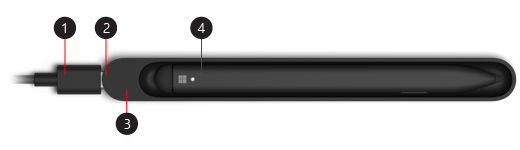
-
USB-A – USB-C kábel
-
USB-C port
-
Töltőtartó
-
Surface Slim-toll
A toll használatának megkezdése

Megjegyzés: Ha meg szeretne tudni, hogy a videófeliratok elérhetők-e az Ön nyelvén, válassza a feliratok ikont a videó indítása után.
A toll beállítása
Amikor első alkalommal szeretné használni a tollat, töltse fel a felébresztéshez. Ezt a következőképpen teheti meg:
-
Csatlakoztassa a kábel USB-C-végét a töltőtartóhoz.
-
Csatlakoztassa a kábel másik végét egy USB-A típusú áramforráshoz, például a Surface tápegységhez.
-
Helyezze a tollat az töltőtartóba. Várjon egy pillanatot, majd vegye ki a tollat, hogy elkezdjen írni a Surface-en.
Amikor a Slim tollon lévő LED fénye sárgára vált, helyezze a töltőtartóba az akkumulátor feltöltéséhez. A jelzőfényről további információt a Surface Slim toll használata című részben talál.
Megjegyzés: Ha a toll jelzőfénye borostyánsárga és fehér színű, és a töltőre helyezett toll nem tölt fel, akkor frissítenie kell a töltőt. Győződjön meg arról, hogy közvetlenül az eszközhöz van csatlakoztatva, majd válassza a Start> Gépház> Windows frissítések > frissítések keresése lehetőséget.
A Slim toll párosítása a Surface-szel
A Bluetooth párosítása Surface-hez. Ha van Surface Pro X betűje, a képernyőn beírással automatikusan csatlakoztathatja a Slim tollat.
Windows 11
-
Válassza a Start > Gépház> Bluetooth & eszköz > Eszközök > Eszköz> Bluetooth.
-
A Bluetooth-párosítási mód aktiválásához a tollon nyomja le és kb. 5–7 másodpercig tartsa lenyomva a felső gombot, amíg a LED-lámpa villog.
-
Válassza ki a Surface Slim tollat a toll párosításához.
Windows 10
-
Válassza a Start > Gépház > Eszközök > Bluetooth- vagy más eszköz hozzáadása > Bluetooth lehetőséget.
-
A Bluetooth-párosítási mód aktiválásához a tollon nyomja le és kb. 5–7 másodpercig tartsa lenyomva a felső gombot, amíg a LED-lámpa villog.
-
Válassza ki a Surface Slim tollat a toll párosításához.










